Kaip sukurti "iOS" konfigūracijos profilį ir keisti slaptus nustatymus

konfigūracijos profiliai "iPhone" ar "iPad" yra panašūs kaip "Group Policy" arba "Windows" registro rengyklė. Jie leidžia greitai paskirstyti nustatymų grupes ir naudotis galingomis valdymo funkcijomis, kurių paprastai nėra. Konfigūracijos profiliai tikrai yra skirti organizacijoms, bet gali būti naudojami visiems.
Jums reikės "Mac", kad sukurtumėte "iPhone" ar "iPad" konfigūracijos profilius. Tam reikia "Apple Configurator", o "Apple Configurator" naujausios versijos yra prieinamos tik "Mac OS X". "Apple" vieną kartą pasiūlė "Windows Configurator" versiją, kuri neveikia.
Kaip sukurti konfigūracijos profilį
Norėdami Sukurkite konfigūracijos profilį, "Mac" kompiuteryje turėsite įdiegti nemokamą "Apple Configurator" programą iš "App Store".
Pradėkite "Apple Configurator" ir spustelėkite "Failas"> "Naujas profilis".
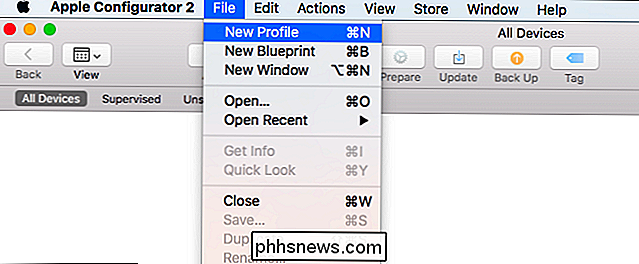
Bus rodomas naujas profilio ekranas su "General" skirtukas pasirinktas. Čia turėsite įvesti savo profilio vardą į lauką "Vardas". Pavadinimas bus rodomas bet kokiuose įrenginiuose, į kuriuos įdiegiate konfigūracijos profilį, todėl nurodykite apibūdinamą pavadinimą.
Kiti laukai čia neprivalomi. Identifikatorius yra unikalus profilio identifikatorius. Kiekvienas profilis turi turėti kitą identifikatorių. Jei norite pakeisti esamą profilį, pateikite naują profilį tuo pačiu identifikatoriumi kaip ir senasis. Kai kas nors įdiegs naują profilį savo įrenginyje, jis pakeis esamą profilį šiuo identifikatoriumi.
Organizacijos ir aprašo pavadinimas leidžia pateikti daugiau informacijos apie profilį. Žmonės su profiliu, įrengta savo įrenginyje, gali peržiūrėti šią informaciją. "Patvirtinimo pranešimas" pasirodo, kai kas nors įdiegia profilį savo įrenginyje.
"Saugumo" ir "Automatiškai pašalinti profilį" parinktys leidžia apibrėžti, kada profilis gali būti pašalintas. Pagal numatytuosius nustatymus kiekvienas gali pašalinti profilį. Galite konfigūruoti profilį taip, kad jis niekada nebūtų pašalintas, arba reikalauti, kad slaptažodis būtų pašalintas, arba automatiškai baigsis jo galiojimas tam tikrą dieną arba po tam tikro laiko. Šie nustatymai yra skirti didesnioms organizacijoms užrakinti savo įrenginius, bet jie gali būti naudojami bet kuriam asmeniui.
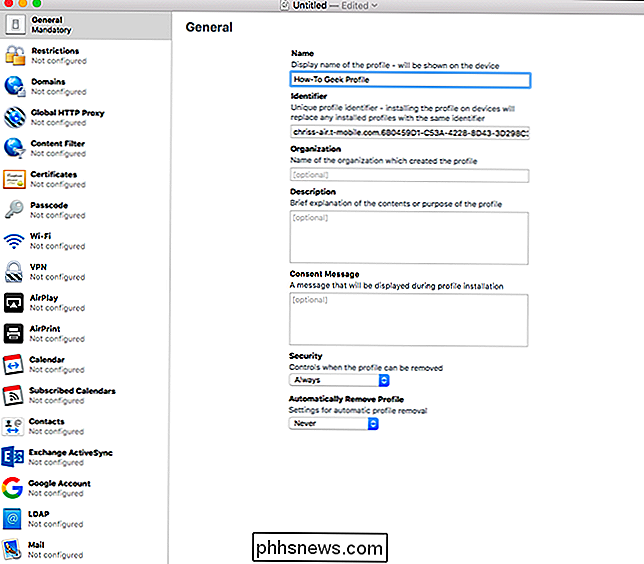
Likusi šoninėje juostoje esančių ekranų yra visiškai neprivaloma. Visi jie nustatomi kaip "Nenustatytas" pagal nutylėjimą, o tai reiškia, kad jie nėra dabartinio konfigūracijos profilio dalis.
Norėdami nustatyti nustatymą, spustelėkite nustatymų grupę, tada spustelėkite mygtuką "Konfigūruoti", kad pamatytumėte
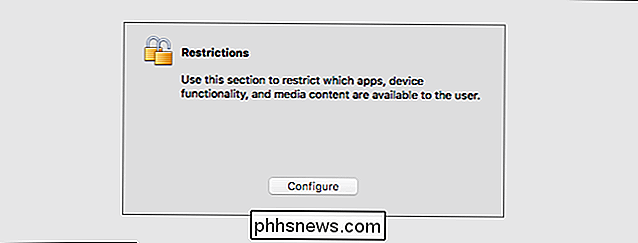
SUSIJUSIOS: Kaip įdėti "iPhone" arba "iPad" į "prižiūrimą režimą", kad atrakintumėte galingas valdymo funkcijas
Pamatysite daugybę nustatymų, kuriuos galite konfigūruoti priklausomai nuo kategorija, kurią pasirinksite. Kai kurie iš šių nustatymų pažymėti "tik prižiūrimi", o tai reiškia, kad jie įsigalios tik prižiūrint režimu veikiančiam įrenginiui. Galite nustatyti šiuos nustatymus konfigūracijos profilyje ir vis tiek jį įdiegti į įrenginį, tačiau šie specialieji nustatymai bus veikti tik prižiūrimame įrenginyje. Jie bus tyliai ignoruojami nekontroliuojamame įrenginyje.
Pavyzdžiui, galimybė paslėpti iš anksto įdiegtas programas pagal "Apribojimai"> "Apps" veikia tik prižiūrimuose įrenginiuose.
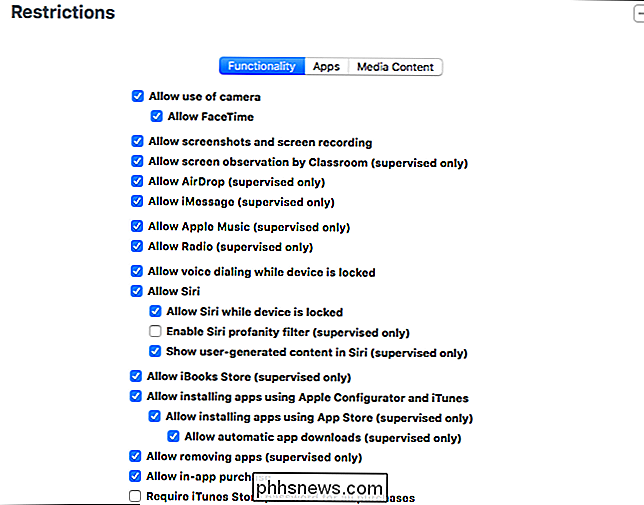
Ne visi iš šių nustatymų yra skirti užrakinti įrenginį. Kiti leidžia jums paprasčiausiai iš anksto sukonfigūruoti įrenginį įvairiais būdais. Pavyzdžiui, spustelėkite "Wi-Fi" skirtuką ir galite pridėti belaidžio tinklo informaciją. Vartotojai, kurie įdiegia konfigūracijos profilį, automatiškai gali būti prijungti prie "Wi-Fi" tinklo, pritaikydami tinkamus tinklo nustatymus, be jų konfigūravimo. Kai kuriuose skyriuose galite pridėti papildomų nustatymų naudodami mygtuką +, esantį viršutiniame dešiniajame ekrano kampe. Pavyzdžiui, galite iš anksto sukonfigūruoti kelis "Wi-Fi" tinklus.
Taip pat galite iš anksto konfigūruoti VPN, sertifikatus, tarpinius serverius ir kitų tipų paskyras. Šie nustatymai gali būti vienos konfigūracijos profilio dalis, kurią naudotojai gali įdiegti konfigūruoti viską iš karto.
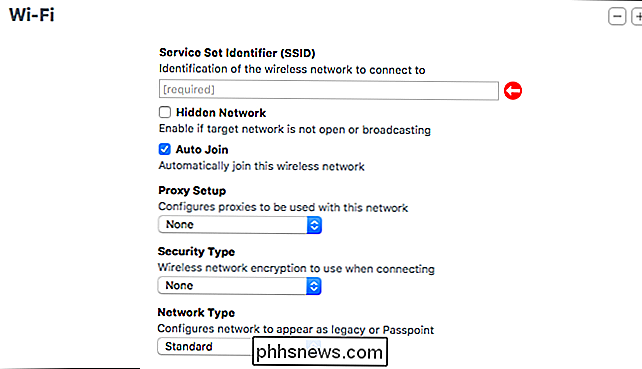
Baigę spustelėkite "Failas"> "Išsaugoti", kad išsaugotumėte konfigūracijos profilį į "Mac" failą. Konfigūracijos profiliuose yra failo plėtinys .mobileconfig, nors jis pagal numatytuosius nustatymus yra paslėptas sistemoje "Mac OS X".
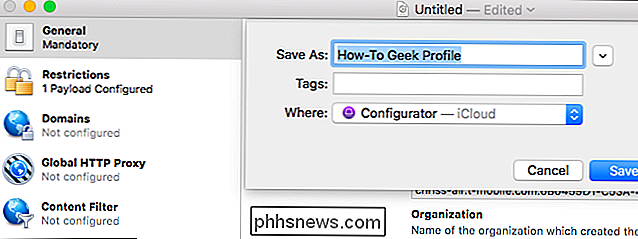
Kaip įdiegti konfigūracijos profilį
Dabar galite konfigūracijos profilį įdiegti viename ar daugiau įrenginių. Galite išsiųsti konfigūracijos profilį kitiems asmenims, įskaitant save, arba pasiūlykite jį atsisiųsti svetainėje. Kai kas nors užverčia el. Pašto priedą "Mail" programoje arba atsisiųs konfigūracijos profilio failą iš svetainės, bus paprašyta įdiegti jį "iPhone" ar "iPad".
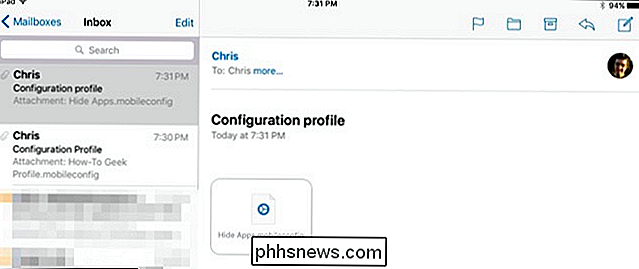
Pamatysite informaciją apie profilio parametrus, kai jūs įdiekite ją, o jūs galite paliesti kategorijas, kad gautumėte daugiau informacijos.
Tik įdiekite konfigūracijos profilius, kuriais pasitikite. Konfigūracijos profilis gali apimti, pavyzdžiui, piktybinius VPN arba tarpinio serverio nustatymus, dėl kurių jūsų interneto srautas įterpiamas per kenkėjišką serverį.
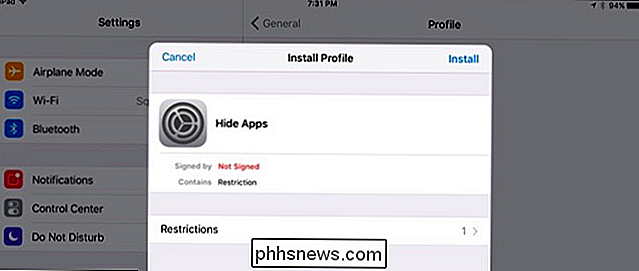
Taip pat galite konfigūracijos profilį įdiegti į įrenginį - prižiūrimą arba nekontroliuojamą "Apple Configurator". Norėdami tai padaryti, prijunkite "iPhone" arba "iPad" prie "Mac" naudodami USB kabelį - kabeliu, kurį naudojate įkrauti, jis puikiai veikia. Pamatysite raginimą pasikliauti "Mac" iPhone ar iPad. Po to jis pasirodys "Apple Configurator" programoje.
Dukart spustelėkite įrenginį "Apple Configurator" ir spustelėkite "Profiliai" kategorijai. Spustelėkite mygtuką "Pridėti profilį" ir peržiūrėkite konfigūracijos profilius, kuriuos norite pridėti. "Apple Configurator" bus nedelsiant sinchronizuoti juos prie jūsų prijungto "iPhone" ar "iPad".
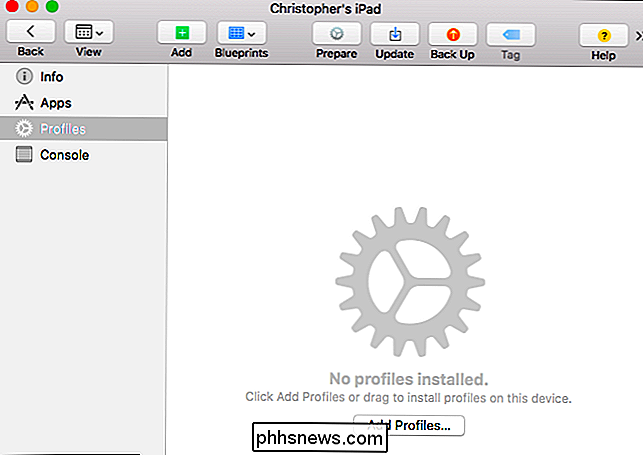
Kaip pašalinti konfigūracijos profilį
Jei norite pašalinti konfigūracijos profilį, eikite į "Settings"> "General"> "Profile" savo iPhone ar iPad. Tada galite paliesti profilio pavadinimą ir bakstelėkite "Trinti profilį", kad jį ištrintumėte iš savo įrenginio.
Taip pat galite patikrinti, ar jūsų įrenginyje įdiegtas konfigūracijos profilis. Tiesiog eikite į "Settings"> "General"> "Profile" ir pamatysite, ar čia nurodytas profilis. Palieskite profilį ir bakstelėkite kategorijas, jei norite pamatyti daugiau informacijos apie jame esančius nustatymus.
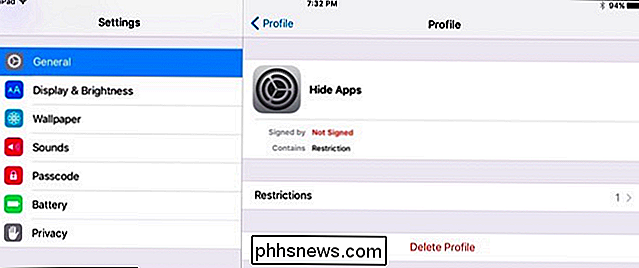
Norėdami pašalinti konfigūracijos profilį "Apple Configurator", prijunkite įrenginį prie "Mac" ir paleiskite "Apple Configurator". Dukart spustelėkite savo įrenginį ir pasirinkite "Profiliai" kategoriją. Pasirinkite konfigūracijos profilį ir spustelėkite Redaguoti> Ištrinti.
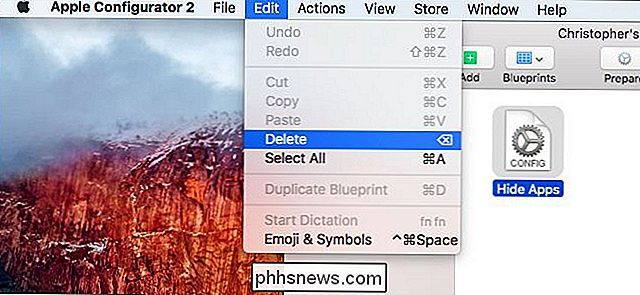
Organizacijos taip pat gali dislokuoti ir atnaujinti konfigūracijos profilius per mobiliojo įrenginio valdymo (MDM) serverį.

Kaip atnaujinti bendrinamą failą "Google" diske nepakeičiant dalijimosi nuorodos
Kai įkėlėte naują versiją "Google" diske pasidalintą failą, senasis failas nepakeičiamas, nes "Google" diskas leidžia jums turėti kelis tokio paties pavadinimo failus. Tai reiškia, kad naujai įkeltas failas turės skirtingą bendrinamą nuorodą, kuri yra vargo, jei norite, kad tie patys žmonės galėtų ją pasiekti.

Prieiga prie "Mac" failų ir ekrano per internetą, kai grįžtate į "Mano" Mac "programą
" Mac "yra integruotas būdas nuotoliniu būdu pasiekti" Mac "failus ir jo ekraną iš bet kurios pasaulio vietos. "Grįžti į mano" Mac "funkcija yra nemokama, tačiau veikia tik tarp" Mac "įrenginių. " Nors "Microsoft" nutraukė "Windows Live Mesh" panašias funkcijas ir paliko "Windows" vartotojus su pagrindine OneDrive sinchronizacija, "Apple" vis dar palaiko seną "Atgal į" Mano " išverčiama į "iCloud".



